Како додати Твиттер на вашу Сафари бочну траку
Шта треба знати
- Изаберите Системске поставке у Доцк-у или из Аппле менија, а затим изаберите Интернет Аццоунтс > Твиттер > Следећи > Пријавите се.
- Да бисте користили бочну траку дељених веза, изаберите Прикажи бочну траку икона, а затим изаберите Схаред Линкс картица (@ симбол).
Овај чланак објашњава како да додате Твиттер на бочну траку са дељеним везама у Сафарију како бисте могли да видите твитове и везе оних које пратите на Твиттер-у—и ретвитујете. Упутства у овом чланку се односе на Сафари у мацОС Сиерра (10.12), ОС Кс Иосемите (10.10), ОС Кс Маверицкс (10.9) и ОС Кс Моунтаин Лион (10.8).
Подесите бочну траку дељених веза
Подразумевано, тхе Боокмарк и иконе листе за читање се појављују на врху бочне траке Сафари-ја, дајући вам приступ једним кликом до избора корисних веза. Међутим, пре него што можете да приступите бочној траци дељених веза, морате је конфигурисати у Системским подешавањима.
Да би Сафари бочна трака радила са вашим Твиттер фидовима, морате да додате свој Твиттер налог на листу Интернет налога. Да бисте подесили бочну траку дељених веза, извршите следеће кораке:
Отворите Системске поставке тако што ћете изабрати Системске поставке икона у Доцк-у или одабиром Системске поставке из Аппле менија.
-
У Систем Преференцес изаберите Интернет Аццоунтс.

Прозор подешавања Интернет налога наводи интернет налоге које сте већ подесили на свом Мац-у (као што је ваш иЦлоуд налог) лево. На десној страни су наведени типови интернет налога које оперативни систем подржава, као што су Мицрософт Екцханге и ЛинкедИн.

Аппле ажурира листу типова интернет налога са сваким ажурирањем мацОС-а. Дакле, оно што видите може се променити током времена.
Са листе на десној страни изаберите Твиттер.
-
У прозору који се појави унесите своје корисничко име и лозинку за Твиттер, а затим изаберите Следећи.
Појављује се објашњење шта се дешава када дозволите ОС Кс да вас пријави на ваш Твиттер налог:
- Можете твитовати и постављати фотографије и везе до Твитера.
- Везе са ваше Твиттер временске линије се појављују у Сафарију.
- Апликације могу да раде са вашим Твиттер налогом (уз вашу дозволу).
Можете да онемогућите синхронизацију контаката и спречите одређене апликације на вашем Мац-у да приступе вашем Твиттер налогу.
-
Изаберите Пријавите се да бисте омогућили приступ Твитеру из Сафарија.
Ваш Твиттер налог је сада конфигурисан да дозволи ОС Кс/мацОС-у да користи услугу.
Затворите Систем Преференцес.
Користите бочну траку дељених веза
Са Твиттером подешеним као интернет налог, можете да користите функцију дељених веза у Сафарију. Да бисте то урадили, извршите следеће кораке:
Отворите Сафари.
-
Изаберите Прикажи бочну траку икона.
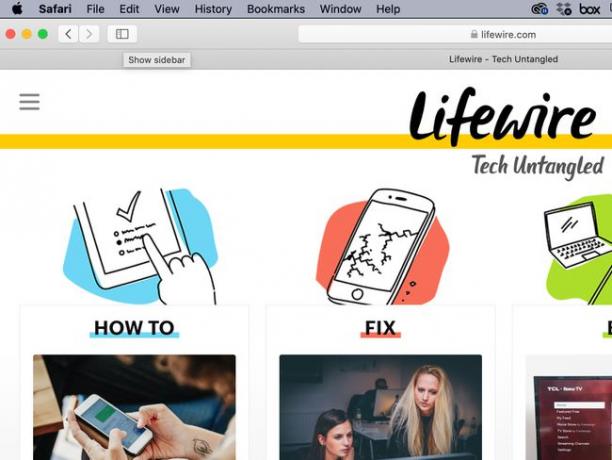
На врху бочне траке појављују се три картице: обележивачи, листа за читање и дељене везе.
-
На бочној траци изаберите Схаред Линкс картица ( @ симбол).

Листа за избор дељених линкова се пуни твитовима из вашег Твиттер феед-а.
Када први пут отворите листу избора дељених линкова, Сафари може да прође тренутак да повуче и прикаже твитове.
-
Да бисте приказали садржај дељене везе у твиту, изаберите твит на листи избора дељених веза.

Да бисте поново твитовали твит на листи избора дељених веза, Цонтрол+селецт твит, а затим изаберите Ретвеет.
-
Да бисте отишли на Твитер и видели информације о јавном налогу корисника Твитера, Цонтрол+селецт твит тог корисника, а затим изаберите Прикажи на твиттер.цом.

